Як встановити драйвер Wi-Fi на ноутбук ASUS?

- 4897
- 279
- Alfred Leuschke
Як встановити драйвер Wi-Fi на ноутбук ASUS?
Якщо у вас є ноутбук ASUS, на ньому встановлено Windows 7, Windows 8 або Windows 10, і вам потрібно встановити драйвер на Wi-Fi, але ви не знаєте, як це зробити, тоді ви перейшли на адресу. Ця стаття повністю присвячена встановленню драйвера адаптера Wi-Fi, вона знаходиться на ноутбуках ASUS.
Чому інструкція лише для ASUS? Насправді, насправді це не має значення, який ноутбук, якщо все точно встановлено на ньому, наприклад, Windows 10, там все те саме. Справа в тому, що процес встановлення драйвера бездротового адаптера - це дрібниця порівняно з його пошуком та завантаженням. Зрештою, дуже важливо, щоб драйвер був саме для вашої моделі, встановленої адаптером, та операційної системи Windows, яка встановлена на вашому ноутбуці. Простіше кажучи, у багатьох є проблеми з пошуком правильного драйвера бездротового адаптера, а не з його встановлення.
Ми будемо працювати відповідно до цієї схеми:
- Перевірка драйвера Wi-Fi у диспетчеві пристроїв. Вам потрібно переконатися, що драйвер взагалі не встановлений. І якщо встановлено, то подивіться, як це працює. У цьому випадку ви, швидше за все, хочете перевстановити драйвера через деякі проблеми з Інтернет-Wi-Fi Internet на ноутбуці ASUS.
- Пошук та завантаження бездротового адаптера для вашої моделі ноутбука ASUS та версії Windows (10, 8, 7).
- Встановлення драйвера на ноутбуці ASUS.
Ми просимо, що почати. Перевірте драйвер у диспетчері пристроїв
По -перше, нам потрібно перейти до менеджера пристроїв і подивитися, як справи з драйвером на бездротовому адаптері. Я можу негайно сказати, що якщо у вас на ноутбуці Windows 10, то драйвер, швидше за все, встановлений. Так, він може не працювати (або з купою проблем), але "десяток" майже завжди ставить водіїв. У мене також є ноутбук ASUS і вже досить старий, але після встановлення Windows 10, Wi-Fi заробив себе, я не встановив драйвери.
Якщо у вас є Windows 7 або Windows 8, то після встановлення драйвера драйверу, швидше за все, доведеться завантажити та встановити вручну.
Перейдіть до менеджера пристроїв. Натисніть праву кнопку на "Комп'ютер" (цей комп'ютер) та в новому вікні зліва, виберіть "Диспетчер пристрою".
Якщо на вкладці "Мережеві адаптери" немає адаптера, в назві якого є "Wi-Fi" або "бездротовий", то драйвер не встановлений на бездротовому адаптері. Його потрібно завантажити та встановити.

Якщо є бездротовий адаптер (як правило, у Windows 10), але Wi-Fi не працює, то ви можете перевстановити драйвер відповідно до цієї інструкції, або спробувати поради зі статті: вирішення проблем з драйвером бездротового рівня Adapus Wi- Fi у Windows 10.
Важливий момент. Багато хто не розуміє, як завантажити драйвер, якщо Wi-Fi не працює. Ви можете підключити Інтернет до ноутбука за допомогою кабелю або завантажити з іншого комп'ютера, якщо є така можливість, а потім встановити на ноутбуці. Або навіть завантажити по телефону (планшет). Інакше ніяк.Можливо, ваш ноутбук включав привід з драйверами. У цьому випадку ви можете спробувати встановити з нього.
Де і який драйвер завантажує на Wi-Fi для ноутбука Asus?
Водії завжди потрібно завантажувати з офіційного сайту. У нашому випадку це веб -сайт ASUS. Завжди є останні драйвери, і люди, як це повинні. Головне - на сайті, щоб знайти драйвер для вашої моделі ноутбука.
1, вам потрібно з’ясувати модель нашого ноутбука. Якщо ви не знаєте, яка у вас модель, то ви можете побачити її знизу самого ноутбука, на наклейці. Наприклад, у мене є asus k56cm.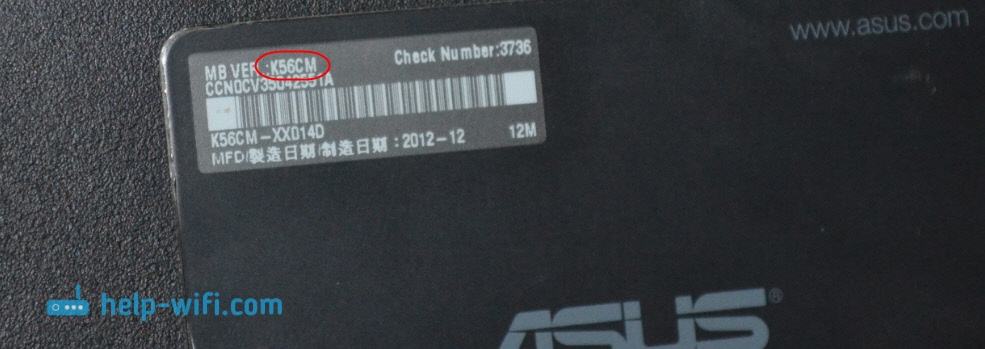

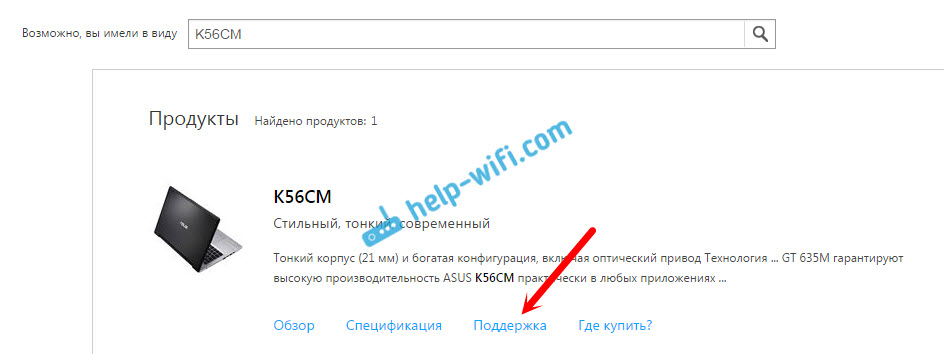
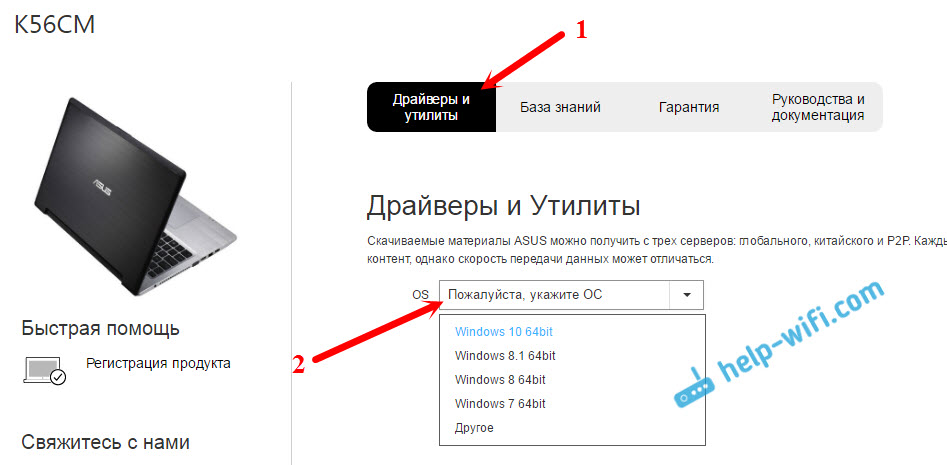
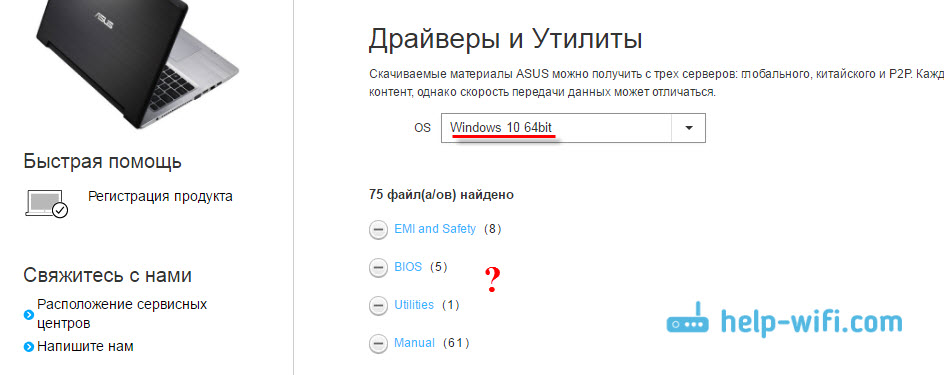
Але в той же час, у моєму випадку драйвер, який встановив Windows 10, він сам працює чудово. Мені, швидше за все, просто пощастило. 5 Отже, ми вибрали нашу операційну систему, і ми бачимо список доступних драйверів. Вони будуть відсортовані за розділами. Нам потрібен розділ "Бездротовий". Відкрий це. Там ви побачите самі драйвери, які можете завантажити. Але є ще один нюанс.
Як правило, в одній моделі ноутбука виробник встановлює бездротові адаптери різних виробників. Як правило, Asus - це Intel, Atheros та Broadcom. Тому в списку будуть драйвери, такі як "драйвер Wi -Fi Wifi Wifi Lan", "Драйвер та додаток Atheros Wireless LAN" та додаток ".Вам потрібно з’ясувати, який адаптер виробника встановлений у вашому ноутбуці. Для цього завантажте та запустіть невелику програму Hwvestordetement. Ви можете завантажити це посилання. Запустіть його і подивіться результат.
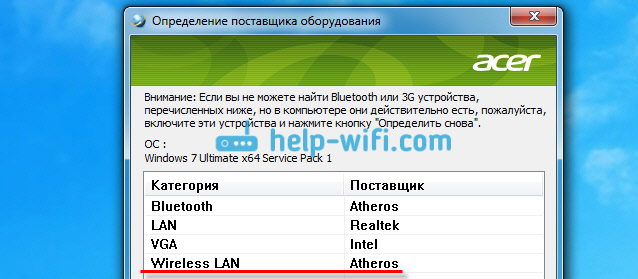
Як бачите, у мене є адаптер Atheros.
Отже, завантажте драйвер для Adapter Atheros.
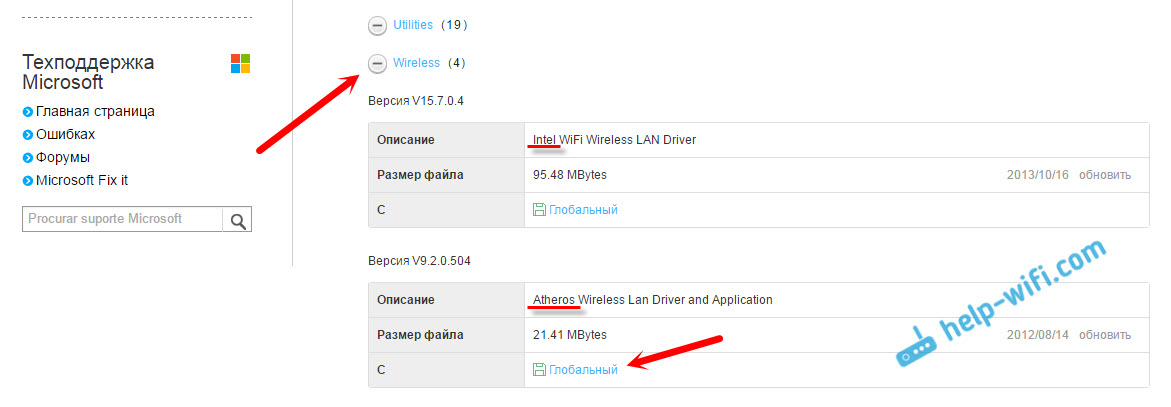
Ми зберігаємо архів на комп’ютері. Під час завантаження ми встановимо.
Встановлення бездротового драйвера на ноутбуці ASUS
Ми вже зробили найскладніше, драйвер на нашому комп’ютері. Тепер його потрібно встановити. Для цього відкрийте архів, шукайте в ньому файл Налаштування.Витягувати, І почніть це.
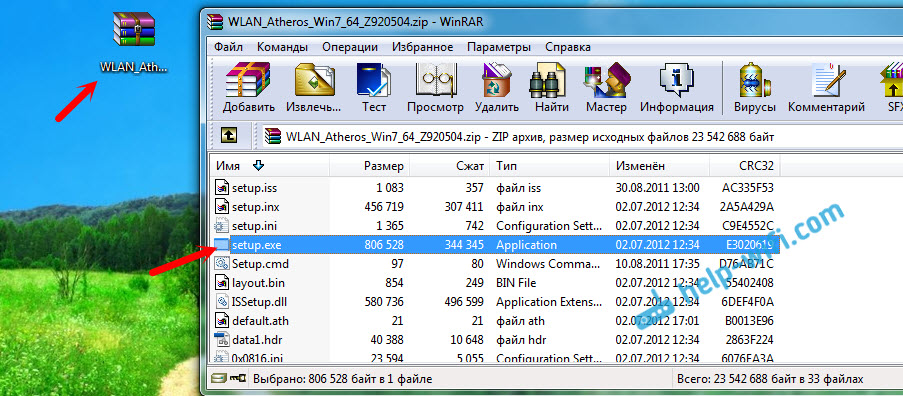
Почнеться процес встановлення драйвера. З'явиться вікно інсталятора, в якому вам просто потрібно дотримуватися інструкцій. Натисніть кнопку "Далі". Драйвер буде встановлений, в кінці ноутбук попросить дозволу на перезавантаження. Перезавантажте та радійте працівнику Wi-Fi.
Кілька корисних посилань:
- Якщо у вас є Windows 10, і відповідно до цієї інструкції, неможливо оновити драйвер, а потім див. Статтю: Оновлення (встановлення) драйвера на Wi-Fi в Windows 10.
- Стаття про вирішення багатьох проблем та інструкції для підключення до Wi-Fi у Windows 7. Коли ноутбук вже бачить мережу Wi-Fi, але він не може підключитися до них.
- Детальні інструкції з підключення Wi-Fi у Windows 10.
Можливо, у вас є процес встановлення драйвера на ноутбуці ASUS, не пройшов настільки успішним, як я показав у статті. У цьому випадку опишіть проблему в коментарях. Обов’язково вкажіть модель ноутбука та яку версію Windows ви встановили. Напишіть на якому етапі та яка проблема виникла.
- « Загальний доступ до гарячої точки не відкривається
- Який драйвер потрібен для мережевої картки (контролер Ethernet)? Завантаження та встановлення »

